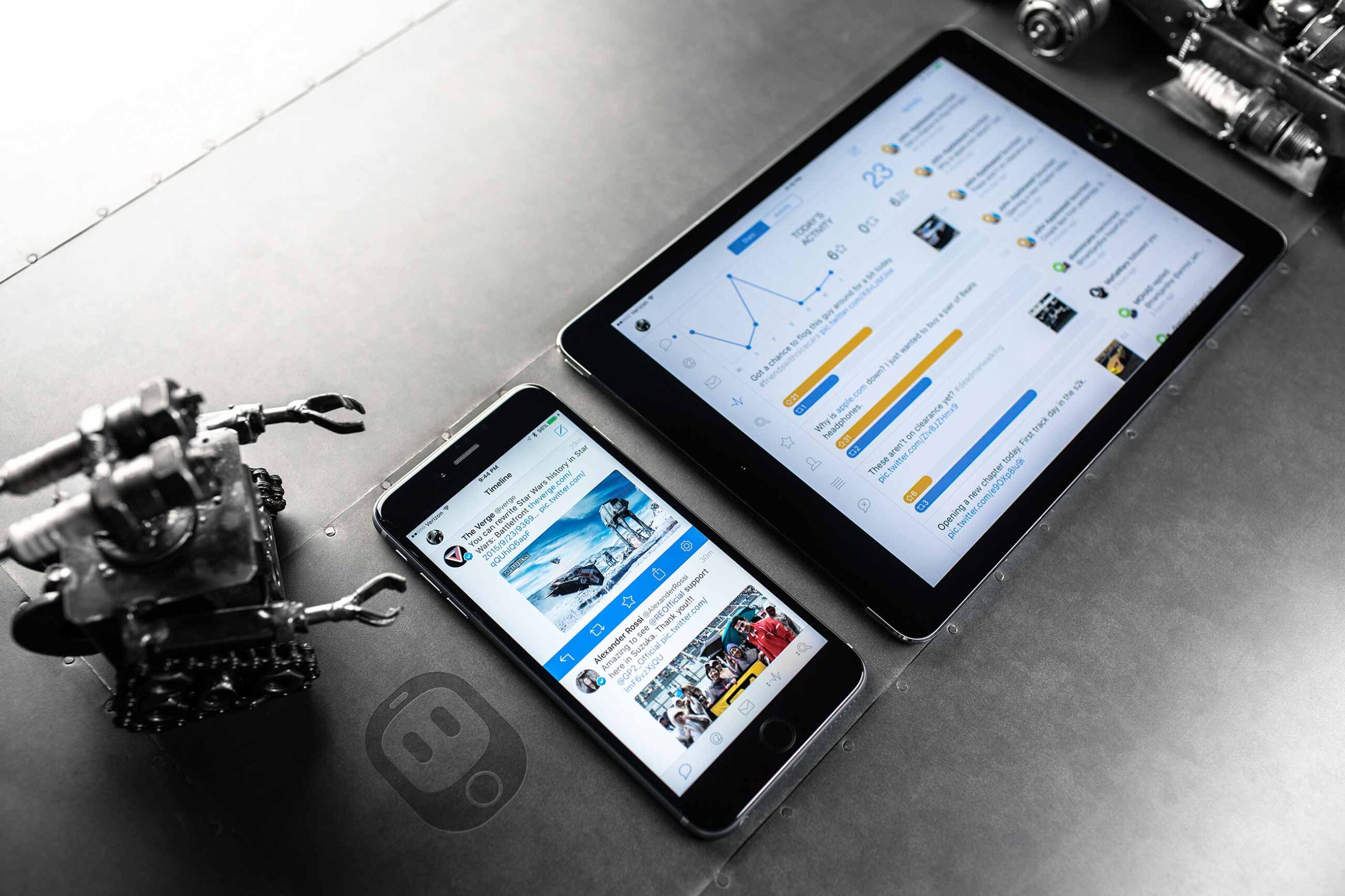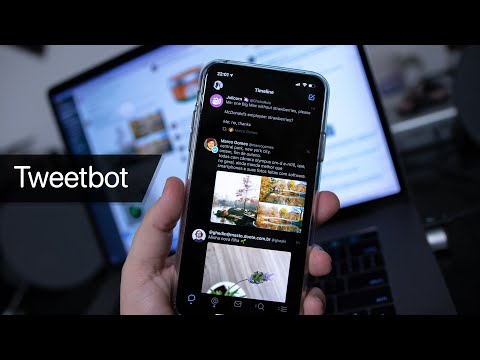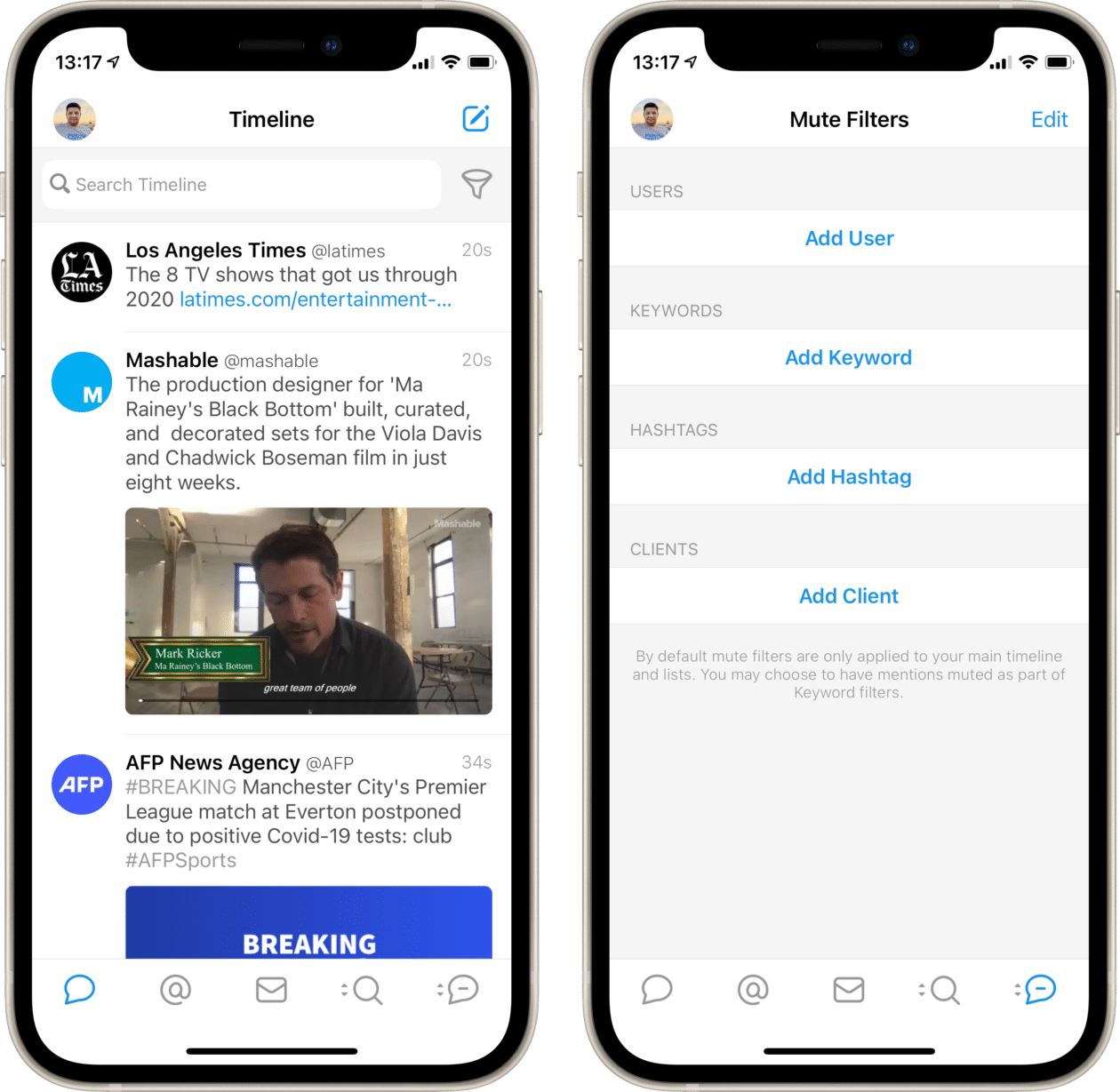Uma das coisas mais legais do Twitter é a possibilidade de usar clientes de terceiros. Um dos mais famosos no mundo Apple é o Tweetbot, da Tapbots — nós inclusive mostramos o app em um vídeo.
Um dos recursos que o cliente oficial do Twitter oferece é a possibilidade de filtrar palavras na timeline, impedindo que certos assuntos apareçam para você. Isso pode ser útil caso você não seja fã de reality shows ou de eventos esportivos, por exemplo.
O Tweetbot também oferece um recurso parecido e ensinaremos por aqui como você pode usar e abusar dos filtros.
Filtrando tweets pelo iPhone
Abra o app e procure pela aba de mutar tweets, representada pelo ícone de um balão com um traço no meio. Caso ela não esteja na barra inferior do app, pressione e segure em uma das duas últimas abas (que são as personalizáveis) até encontrar o ícone em questão.
Na tela Mute Filters, você verá quatro opções: Add User (Adicionar Usuário), Add Keyword (Adicionar Palavra-chave), Add Hashtag (Adicionar Hashtag) e Add Client (Adicionar Cliente). Toque em Add Keyword para adicionar uma palavra na lista de mudo.
Digite a palavra desejada e selecione se você quer silenciar Mentions (Menções), Searches (Buscas) e/ou Lists (Listas) que contenham a palavra. Você também poderá escolher o tempo de duração do silêncio: 1 Day (1 Dia), 1 Week (1 Semana), 1 Month (1 Mês) ou Forever (Para Sempre). Toque em “Save” para salvar as opções.
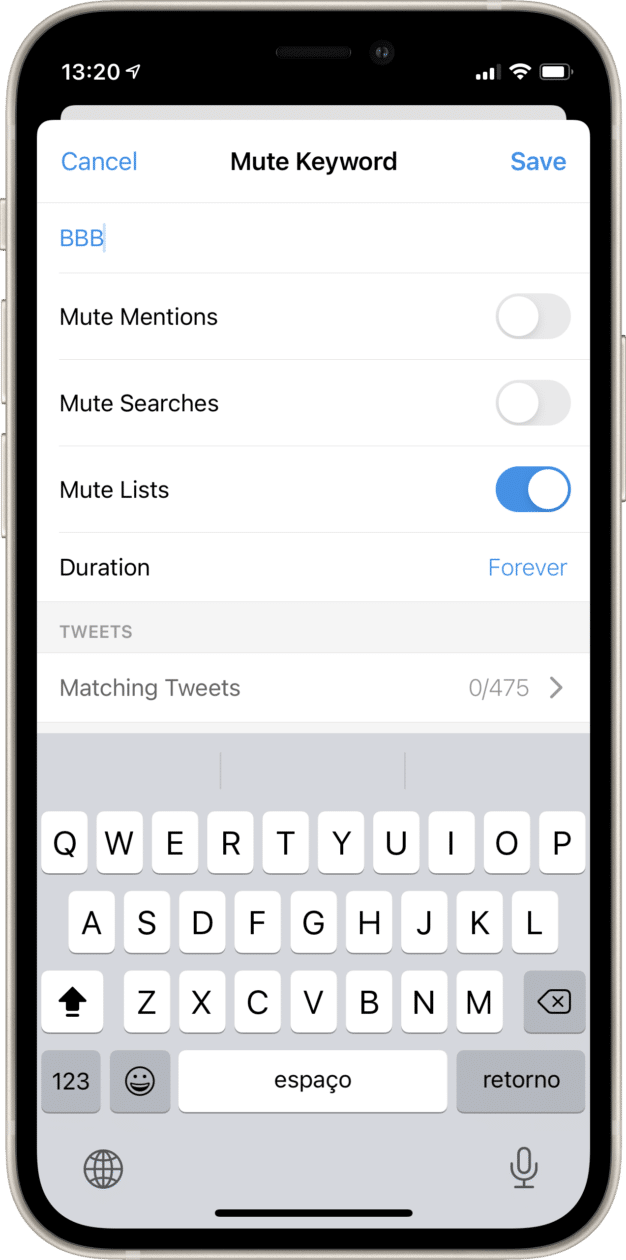
Caso queira apagar um filtro, deslize da direita para a esquerda em cima do nome e toque em “Delete”.
Filtrando tweets pelo iPad
No iPad, os recursos são basicamente os mesmos. Porém, você pode acessar rapidamente a aba Mute Filters na barra lateral do app.
Filtrando tweets pelo Mac
Com o app aberto, clique em “My Account” (“Minha Conta”) e depois em “Mutes” (“Mudos”). A partir daí, você verá exatamente as mesmas opções que mostramos acima no iPhone; o que muda um pouco é só a interface, mas o raciocínio é exatamente o mesmo.
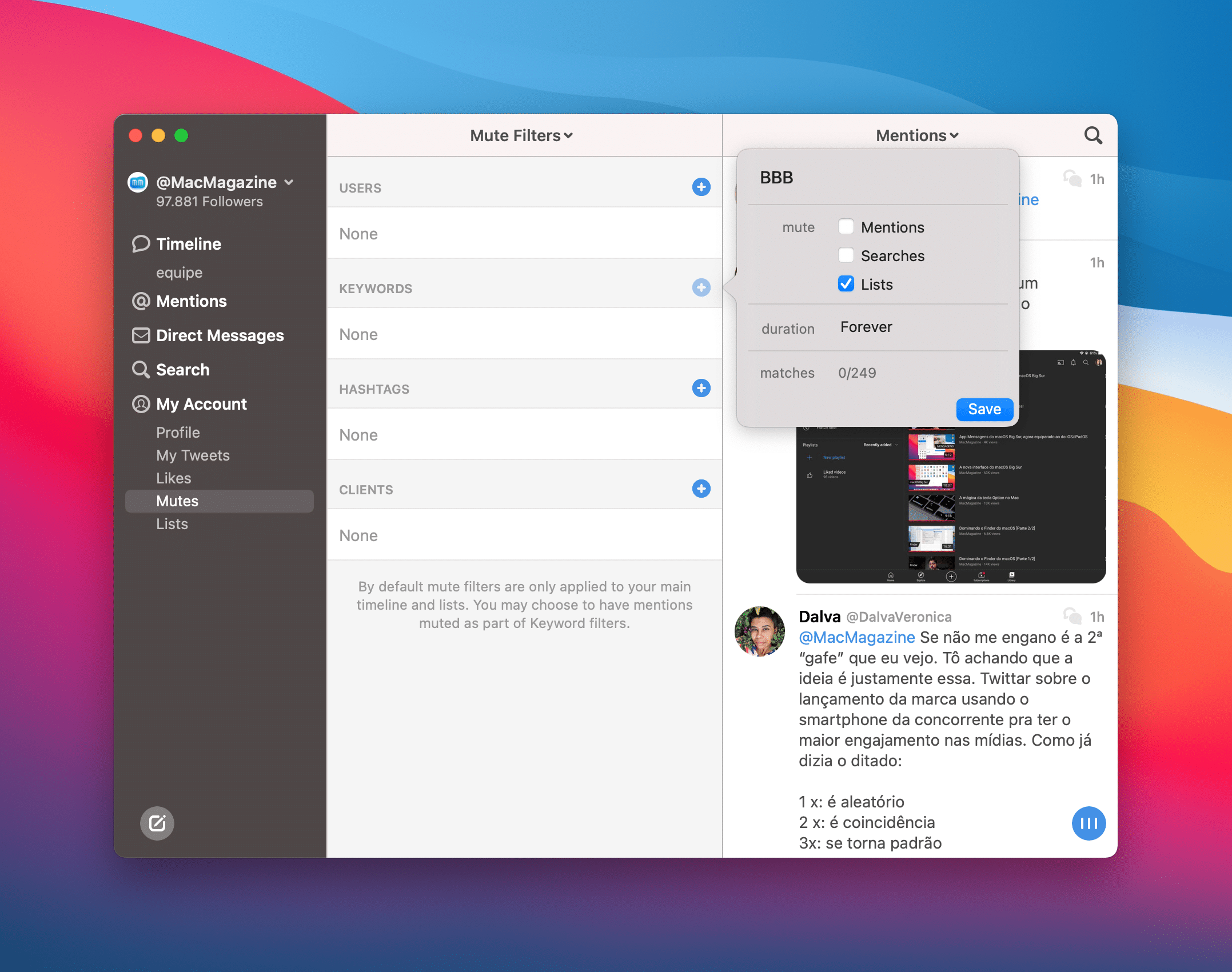
Clique no botão de “+” ao lado de uma das caixas das quais você deseja silenciar (no nosso caso, Keywords). Uma pequena janela será aberta para você digitar a palavra desejada, escolher se quer silenciar Mentions, Searches e/ou Lists, além de também escolher a duração do silêncio. Depois disso, clique no botão “Save”.
Ótimo recurso, não? Qual cliente da rede social do passarinho azul você costuma usar? 🐦
Desculpe, app não encontrado.
Desculpe, app não encontrado.
dica do @vaisabehh